エラーメッセージとその意味
VirtualDubModでAVSファイルを読み込んだときに、エラーが出て、うまく開けなかった人がいるかもしれません。
AviSynthはスクリプトを書いて、ビデオクリップを開いたり、フィルタをかけたりします。このため、スクリプトの記述にたった一文字でも誤りがあるとエラーが出てしまいます。
もしエラーが出てしまったときは、エラーメッセージをよく見てください。
AviSynthはスクリプトを書いて、ビデオクリップを開いたり、フィルタをかけたりします。このため、スクリプトの記述にたった一文字でも誤りがあるとエラーが出てしまいます。
もしエラーが出てしまったときは、エラーメッセージをよく見てください。
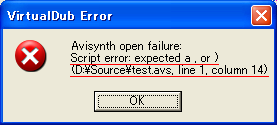 |
2行目と3行目の赤の下線を引いている部分に注目します。 2行目にはエラーの内容(種類)が書かれています。左の例の場合は「,(コンマ)か)(カッコ)が抜けています」というような意味になります。 3行目からはエラーの原因がどこにあるかがわかります。lineは問題のある行を、columnは問題のあるのが何文字目であるかを表しています。ただし、lineやcolumnが書いていない場合もあります。 |
これをヒントにAVSファイルをチェックし、もし問題が見つかれば修正して保存しなおしましょう。そして、もう一度、VirtualDubModで開いてみてください。
スクリプト・エディタを使ったAVSファイルの再編集
VirtualDubModにはスクリプト・エディタが付属しています。
スクリプト・エディタを利用すれば、AVSファイルを開きなおさなくてもプレビュー画面をスクリプト修正後の状態に更新することができたりと大変便利です。
VirtualDubMod以外のアプリケーションを使用している方は、メモ帳などを使ってAVSファイルを修正し、保存しなおしてください。
スクリプト・エディタを利用すれば、AVSファイルを開きなおさなくてもプレビュー画面をスクリプト修正後の状態に更新することができたりと大変便利です。
VirtualDubMod以外のアプリケーションを使用している方は、メモ帳などを使ってAVSファイルを修正し、保存しなおしてください。
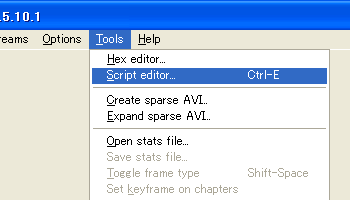 |
VirtualDubModのスクリプト・エディタはメニューの[Tools] -> [Script editor...]から起動します。起動と同時にAVSファイルが読み込まれます。 起動時に開くことが出来なかった場合は、スクリプト・エディタのメニューから[File] -> [Open...]で開きます。 |
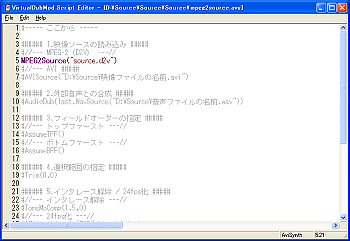 |
スクリプト・エディタのメイン画面です。 |
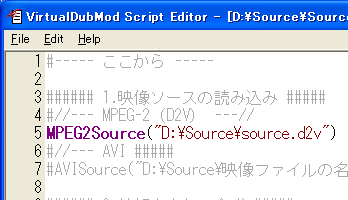 |
記述ミスなどがあれば修正してください。基本的な操作方法は一般的なテキストエディタと同じです。 コメント部分(#以降)は文字の色が薄くなったり、内部フィルタは緑の太字に、外部フィルタは紫の太字になる(オートローディング使用時)など、見た目にもわかりやすくなっています。 |
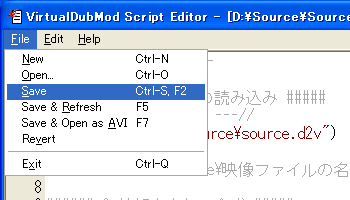 |
修正が済んだら、スクリプト・エディタのメニューの[File] -> [Save]から保存します。[F2]キーがショートカットに割り当てられていますので、[F2]キーを押すだけでも結構です。 また、同じメニューの[Save & Refresh]から保存と同時にVirtualDubModのプレビュー画面をスクリプト修正後の状態に更新することもできます。こちらは[F5]キーがショートカットとして割り当てられています。 |
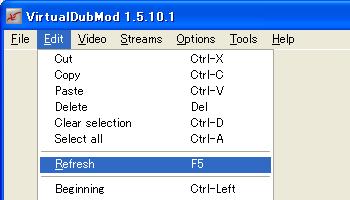 |
スクリプト・エディタで保存したら、VirtualDubModのメイン画面に戻って、メニューの[Edit] -> [Refresh](または[F5])から、プレビュー画面を更新します。 スクリプト・エディタの[Save & Refresh]([F5])ですでに更新している場合、この行程は不要です。 |
エラーの原因と対処法
代表的なエラーの原因と対処法をいくつか紹介しますので、エラー修正の際の参考にしてください。
|
| 前のページ | 次のページ |